梅里埃 3D操作手册2.docx
《梅里埃 3D操作手册2.docx》由会员分享,可在线阅读,更多相关《梅里埃 3D操作手册2.docx(80页珍藏版)》请在冰豆网上搜索。
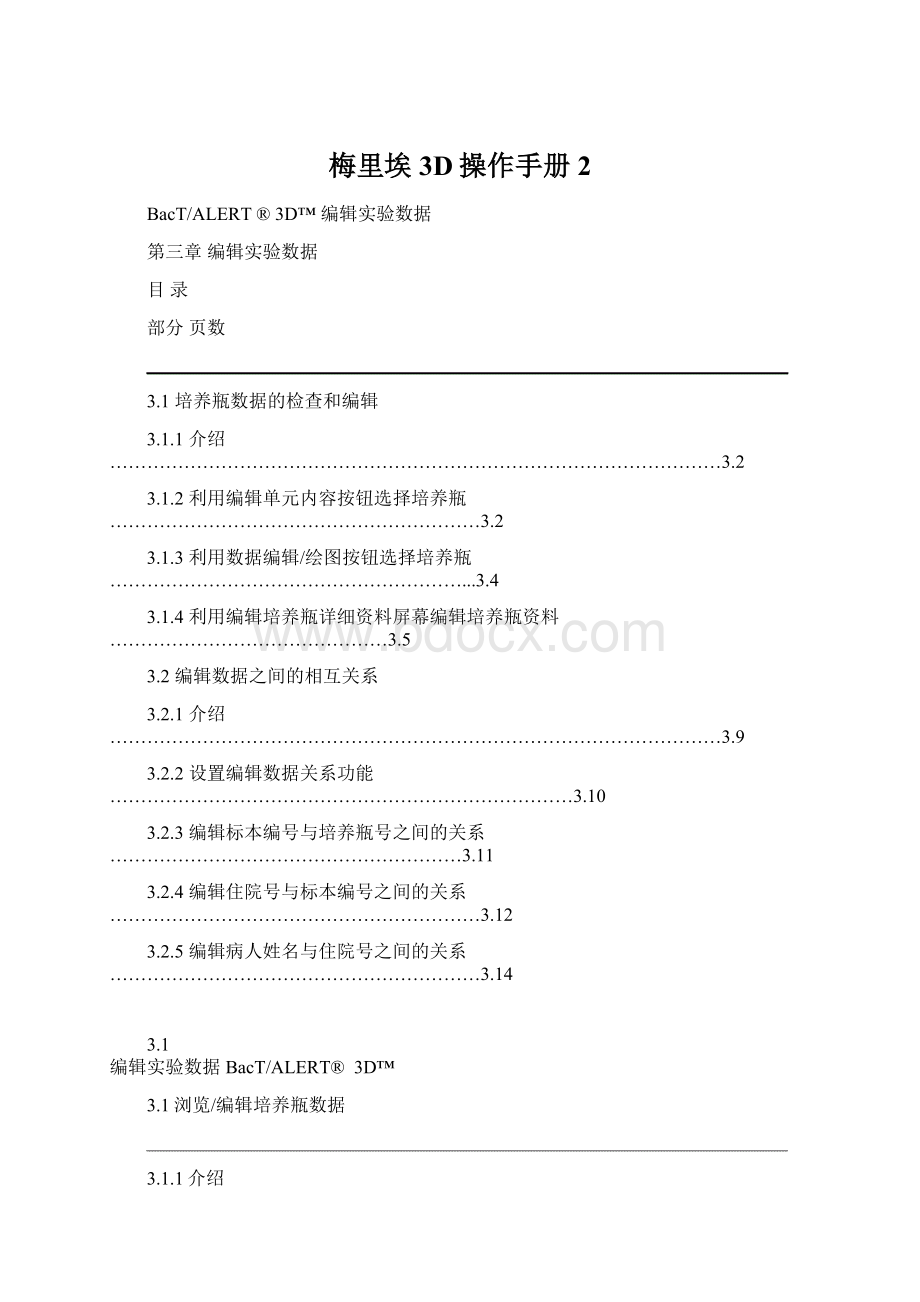
梅里埃3D操作手册2
BacT/ALERT®3D™编辑实验数据
第三章编辑实验数据
目录
部分页数
3.1培养瓶数据的检查和编辑
3.1.1介绍………………………………………………………………………………………3.2
3.1.2利用编辑单元内容按钮选择培养瓶……………………………………………………3.2
3.1.3利用数据编辑/绘图按钮选择培养瓶…………………………………………………...3.4
3.1.4利用编辑培养瓶详细资料屏幕编辑培养瓶资料………………………………………3.5
3.2编辑数据之间的相互关系
3.2.1介绍………………………………………………………………………………………3.9
3.2.2设置编辑数据关系功能…………………………………………………………………3.10
3.2.3编辑标本编号与培养瓶号之间的关系…………………………………………………3.11
3.2.4编辑住院号与标本编号之间的关系……………………………………………………3.12
3.2.5编辑病人姓名与住院号之间的关系……………………………………………………3.14
3.1
编辑实验数据BacT/ALERT®3D™
3.1浏览/编辑培养瓶数据
3.1.1介绍
通过编辑培养瓶详细资料屏幕调出当前装载以及近来卸载的培养瓶的资料,可以进行下列培养瓶数据编辑功能:
•识别匿名的培养瓶
•编辑培养瓶号
•编辑当前装载的培养瓶的阴性最长检测时间
•编辑培养瓶类型
•手工改变培养瓶实验结果
•从有错误的支架上卸载培养瓶
1.进入功能设置屏幕并且输入正确的口令。
2.进入编辑培养瓶详细资料屏幕调出特定的培养瓶:
•采用编辑单元内容按钮选择装载的培养瓶()。
•采用数据编辑/绘图培养瓶选择按钮选择已装载/近期卸载的培养瓶()
3.如有必要,对培养瓶的详细资料进行编辑。
4.按确认按钮保存已作的变更并且退出屏幕或按取消按钮恢复原始显示的资料并且退出屏幕.
3.1.2使用“编辑单元内容”按钮选择培养瓶()
注意-此功能仅适用于当前已装载的培养瓶,要浏览近期已卸载的培养瓶资料,则需从数据编辑/绘图培养瓶选择屏幕来选择培养瓶。
3.2
BacT/ALERT®3D™编辑实验数据
1.从功能设置屏幕上按编辑单元内容按钮,显示编辑单元内容屏幕。
图3-1编辑单元内容屏幕
孵育模块指示器抽屉指示器重启孵育模块按钮
单元
孵育模块选择按钮抽屉选择按钮
注意-编辑单元内容屏幕与浏览单元状态屏幕显示相同的资料,并且此部分内容不断进行更新。
2.使用孵育模块选择按钮和抽屉选择按钮确定所需的抽屉以及孵育模块。
3.触摸正确的单元图标。
显示培养瓶详细资料编辑屏幕。
3.3
编辑实验数据BacT/ALERT®3D™
3.1.3使用数据编辑/绘图培养瓶选择按钮选择培养瓶
1.从功能设置屏幕上按数据编辑/绘图培养瓶选择按钮。
数据编辑/绘图培养瓶选择屏幕覆盖在功能设置屏幕上并且使之无效:
图3-2数据编辑/绘图培养瓶选择屏幕
孵育模块滚动按钮
培养瓶
号字段
培养瓶读数绘图按钮
单元滚
动按钮
功能设
置屏幕
(终止状态)
2.如果已知培养瓶号,则将其输入在培养瓶号字段内并且进行第4步操作。
注意–只有最近装载的1920个培养瓶资料可以查询,任何其它在培养瓶号字段的输入均为无效并且会
产生940号操作错误。
3.如果已知单元位置(但不知道培养瓶号),则可调整选择孵育模块(1-6)、抽屉(A-D)、以及单元(1-60)按钮选择正确的培养瓶位置。
注意-只有现在装有培养瓶的单元位置才可用来浏览/编辑培养瓶的数据。
要浏览近期已卸载的培养瓶
的数据,则必须使用培养瓶号字段。
4.按确认按钮。
显示编辑培养瓶详细资料屏幕。
3.4
BacT/ALERT®3D™编辑实验数据
3.1.4使用编辑培养瓶详细资料屏幕进行培养瓶资料的编辑
注意–在培养瓶从系统卸载之前或之后,都可以对其记录进行编辑。
如果还没有选择培养瓶,如3.1.2部分和3.1.3部分所述使用编辑单元内容按钮或数据编辑/绘图培养瓶选择按钮选择培养瓶进行编辑。
图3-3编辑培养瓶详细资料屏幕
注意–屏幕号由访问编辑培养瓶详细资料屏幕的方法所决定。
无论以何种方式访问屏幕,屏幕显示
的内容都相同。
•如果是通过数据编辑/绘图培养瓶选择屏幕访问,屏幕号为2.11.1.
•如果是通过编辑单元内容屏幕访问,则屏幕号为2.12.1。
编辑培养瓶号字段
空白的培养瓶号字段表明此培养瓶当前为匿名。
要分配给此匿名培养瓶一个编号或编辑一个已确定的培养瓶号:
1.触压培养瓶号字段(此字段变为白色)。
2.使用键盘手工输入培养瓶号或使用条形码输入。
3.按确认按钮。
浏览标本编号码字段
使显示标本编号的字段无效,此编号与培养瓶资料相关。
浏览住院号字段
使显示住院号的字段无效,此编号与培养瓶资料相关。
浏览病人姓氏字段
使显示病人姓氏的字段无效,病人姓氏与培养瓶资料相关。
3.5
编辑实验数据BacT/ALERT®3D™
浏览病人姓名字段
使显示病人名字的字段无效,病人名字与培养瓶资料相关。
注意-
•住院号、病人姓氏和病人名字的字段不能在BacT/ALERT3DSignature配置的培养仪中使用。
•不管BacT/ALERT3D为何种形式的配置,都可以手动调节使此字段无效。
要使此字段无效,可以咨询用户当地的生物梅里埃公司办事处。
编辑滑杆负荷状态开关
可以改变故障架上确定的培养瓶的装载状态,使之由装载状态变为卸载状态。
但是,不能将其由卸载状态变为装载状态。
滑杆解释:
•0=卸载
•1=装载
注意-如果相关的支架功能正常,则滑杆不能工作。
编辑阴性最长检测时间滚动按钮
当培养瓶状态由邻近阴性变为阴性之后,显示此培养瓶的培养期限。
注意–培养瓶的阴性最长检测时间可以在任何时刻以天或10天为单位进行编辑
编辑培养瓶类型的滚动按钮
显示所选的培养瓶的培养基类型。
使用滚动按钮选择培养瓶的正确类型。
注意–
•将装载到"BC"型抽屉的匿名培养瓶归为未知培养瓶.
•培养瓶号、装载状态、以及阴性最长检测时间可以在当前编辑或在其他时间编辑。
按确认按钮对改变的设置进行保存。
浏览单元位置图标
显示所选择的培养瓶的位置。
根据培养瓶是否仍处于装载状态,此位置为当前位置或最后一个单元位置。
单元位置由下面3个成分按顺序组成:
•孵育模块号
•抽屉字母
•单元号
3.6
BacT/ALERT®3D™编辑实验数据
浏览装载开始时间图标
显示所选的培养瓶第一次装载的日期和时间。
培养瓶载入系统后的天数以括号的型式显示在日期和时间下面。
浏览卸载时间图标
显示所选择的培养瓶从系统卸载时的日期和时间。
培养瓶从系统卸载后的天数以括号的型式显示在日期和时间下面。
如果没有卸载培养瓶,则无时间显示。
浏览培养瓶最后一次读数时间图标
显示系统对培养瓶检测运算得出最后一次读数的日期和时间。
最后一次读数以后的天数以括号的型式出现在最终读数测定的日期和时间下面。
浏览实验时间图标
显示实验结果发生改变的最后一次读数的日期和时间。
在装载和决定实验结果之间经过的天数以括号的形式出现在上述时间和日期下面。
如果培养瓶的状态仍处于目前为止仍为阴性未发生改变,则不会显示时间和日期。
浏览实验结果图标
显示所选择的培养瓶的检测结果。
在培养瓶图标内显示检测结果:
+阳性(黄色培养瓶)
-阴性(绿色培养瓶)
*目前仍为阴性(灰色培养瓶)
~+正在进行临界测定(灰色培养瓶)
.
3.7
编辑实验数据BacT/ALERT®3D™
编辑实验结果图标
使用编辑实验结果图标对选择的培养瓶的结果进行更改:
1.按编辑实验结果按钮。
编辑实验结果屏幕覆盖在编辑培养瓶资料屏幕上并且使之失活
图3-4实编辑验结果屏幕
阳性结果复选框
阴性结果复选框
目前仍为阴性
结果复选框
2.触压与所需结果相对应的复选框插入X。
3.按确认按钮接受所作的改变并返回到编辑培养瓶资料屏幕,或者按取消按钮保持当前状态并返回到编辑培养瓶资料屏幕。
注意-通过编辑培养瓶资料屏幕手动更改的结果在报表中将标有线条人形画(
)。
浏览运算方法/多项式图标
每个号码代表用于对所选培养瓶进行数据分析的特定计算法方法。
3.8
BacT/ALERT®3D™编辑实验数据
浏览如何测定/阳性指数图标
斜线上方的数字代表所选择的培养瓶状态的数字代码。
状态数字代码:
1=速率
2=加速度
3=初始阈值
4=超出阴性最长检测时间
5=δ
6=正在进行中
7=手动(在数据库管理系统中改变)
8=手动(在BacT/ALERT3D上改变)
9=运算方法改变(参见故障代码74)
10=手动(经LIS改变)
11=错误控制器(参见故障代码79)
200–204=检查无效数据.
斜线下的数字为阳性指数。
一个小于1的指数表明此培养瓶为阴性或目前仍为阴性。
指数大于或等于1表明培养瓶为阳性。
注意-编辑培养瓶资料屏幕的右下方所显示的数字(没有图标)为培养瓶的序列号,此序列号仅供工作人
员使用。
3.2编辑数据关系
3.2.1介绍
当装载一个培养瓶时,培养瓶的资料资料(培养瓶号,标本编号,住院号,病人姓氏,病人名字)都与此培养瓶相对应。
如果必要,可以通过编辑这些数据的相互关系,随后对这些资料进行更改。
通过按功能设置屏幕上的编辑数据关系按钮设置此功能。
包含下面各部分:
•设置编辑数据相互关系功能。
•编辑培养瓶号到标本编号上。
•编辑标本编号到住院号上。
•编辑住院号到病人姓名上。
3.9
编辑实验数据BacT/ALERT®3D™
3.2.2设置编辑数据相互关系功能
1.访问功能设置屏幕并且输入正确的口令。
2.按编辑数据相互关系按钮()。
显示编辑数据相互关系屏幕。
图3-5编辑数据相互关系屏幕
编辑培养瓶号与标本
编号之间的关系按钮
编辑标本编号与住院
号之间的关系按钮
编辑住院号与病人姓
名之间的关系按钮
注意–
•BacT/ALERT3DSignature配置的培养仪其编辑数据相互关系屏幕无效。
按编辑数据相互关系按钮
将显示编辑培养瓶号与标本编号之间的关系屏幕。
•按钮的可用性也由字段的有效性决定。
例如:
如果屏幕上病人姓氏及病人名字的字段被禁止使
用,那么编辑住院号于病人姓名之间的关系按钮也禁止使用。
3.要编辑培养瓶号与标本编号之间的关系,按相应按钮并转到3.2.3部分。
4.编辑标本编号与住院号之间的关系,按相应按钮并转到3.2.4部分。
5.编辑住院号与病人姓名之间的关系,按相应按钮并转到3.2.5部分。
3.10
BacT/ALERT®3D™编辑实验数据
3.2.3编辑培养瓶号与标本编号之间的关系
图3-6编辑培养瓶号与标本编号之间的关系屏幕
标本编号字段
住院号字段
标本编号选择按钮
病人姓氏字段
培养瓶号
滚动框
数据转移按钮
注意-当初次访问编辑培养瓶号到标本编号屏幕,标本编号字段为空白状态并且所有与标本编号无关的培
养瓶号显示在培养瓶号滚动框中。
给无标本编号的培养瓶号分配一个标本编号
1.访问编辑培养瓶号到标本编号屏幕。
2.在左侧标本编号字段输入要与培养瓶相关的标本编号。
如果输入的标本编号与一个以上的住院号相关,则使用标本编号选择按钮按指示在住院号及病人名字字段滚动每条数据进行选择。
3.在右侧培养瓶号滚动框中触及与标本编号相关的培养瓶号。
所选的培养瓶号加亮
4.按顶部数据转移按钮将培养瓶号移至左侧培养瓶号滚动框中。
5.按确认按钮接受所作的改变或者按取消按钮恢复最初显示的所有关联。
6.当完成后,按前一屏幕按钮回到编辑数据关联屏幕。
注意-如果是从功能设置屏幕直接访问编辑培养瓶号到标本编号屏幕,则按前一屏幕按钮将返回到功能设
置屏幕。
3.11
编辑实验数据BacT/ALERT®3D™
将与一个标本编号相关的培养瓶号改为与另一个标本编号相关
1.访问编辑培养瓶号到标本编号屏幕。
2.在左侧标本编号字段输入与培养瓶当前对应的标本编号
如果输入的标本编号与一个以上的住院号相关,则使用标本编号选择按钮按指示在住院号及病人名字字段滚动每条数据进行选择。
3.在左侧标本编号字段输入将要与培养瓶相关的标本编号。
如果输入的标本编号与一个以上的住院号相关,则使用标本编号选择按钮按指示在住院号及病人名字字段滚动每条数据进行选择。
4.触及在左侧培养瓶号滚动框中将要转移的培养瓶号。
所选的培养瓶号加亮
5.按底部数据转移按钮将培养瓶号移至右侧培养瓶号滚动框中。
6.按确认按钮接受所作的改变或者按取消按钮恢复最初显示的所有关联。
7.当完成后,按前一屏幕按钮以回到编辑数据关联屏幕。
注意-如果是从功能设置屏幕直接访问编辑培养瓶号到标本编号屏幕,则按前一屏幕按钮将返回到功能
设置屏幕。
3.2.4编辑标本编号与住院号之间的关系
图3-7编辑标本编号与住院号之间的关系屏幕
住院号字段
病人名字字段
培养瓶号列表框数据转移按钮
3.12
BacT/ALERT®3D™编辑实验数据
注意-当初次访问编辑标本编号与住院号之间的关系屏幕时,标本编号字段为空白状态并且所有与住院号
无关的标本编号显示在标本编号滚动框中。
给无住院号的标本编号分配一个住院号
1.访问编辑标本编号到住院号屏幕。
2.在左侧住院号字段输入要与标本编号相关的住院号。
3.在右侧标本编号滚动框中触及与住院号相关的标本编号。
所选的标本编号加亮。
最后触及的与标本编号相关的培养瓶号显示在培养瓶号列表框中
4.按顶部数据转移按钮将标本编号移至左侧标本编号滚动框中。
5.按确认按钮接受所作的改变或者按取消按钮恢复最初显示的所有关联。
6.当完成后,按前一屏幕按钮以回到编辑数据关联屏幕。
将与一个住院号相关的标本编号改为与另一个住院号相关
1.访问编辑标本编号到住院号屏幕。
2.在左侧住院号字段输入与当前标本编号对应的住院号。
3..在右侧住院号字段输入将要与标本编号相关的住院号。
4.在左侧标本编号滚动框中触及将要转移的标本编号。
所选的标本编号加亮。
最后触及的与标本编号相关的培养瓶号显示在培养瓶号列表框中
5.按顶部数据转移按钮将标本编号移至右侧标本编号滚动框中。
6.按确认按钮接受所作的改变或者按取消按钮恢复最初显示的所有关联。
7.当完成后,按前一屏幕按钮以回到编辑数据关联屏幕。
3.13
编辑实验数据BacT/ALERT®3D™
3.2.5编辑住院号于病人姓名之间的关系
1.访问编辑住院号与病人姓名之间的关系屏幕。
图3-8编辑住院号于病人姓名之间的关系屏幕
住院号
病人名字字段
病人姓氏字段
前一屏幕按钮
2.在住院号字段输入想要增加/编辑与病人名字相关的住院号。
3.在病人姓氏和病人名字字段输入病人正确的姓名。
4.按确认按钮接受所作的改变或者按取消按钮恢复最初显示的所有关联。
5.当完成后,按前一屏幕按钮以回到编辑数据关联屏幕。
注意-在已知的住院号输入之前,病人姓氏和病人名字字段处于未激活状态。
3.14
BacT/ALERT®3D™编辑实验数据
第4章系统设置
目录
部分页数
4.1设置阴性最长检测时间……………………………………………………………….4.2
4.2设置声音警报………………………………………………………………………….4.3
4.3改变系统口令………………………………………………………………………….4.4
4.4设置/安排系统备份.............................................................................................4.6
4.5配置报表屏幕………………………………………………………………………….4.7
4.5.1介绍……………………………………………………………………………4.7
4.5.2输入报表标注…………………………………………………………………4.7
4.5.3配置报表内容………………………………………………………………...4.10
4.1
系统设置BacT/ALERT®3D™
4.1设置阴性最长检测时间
按下面的程序设置每种培养基的通用阴性最长检测时间(即在最终认为阴性前对阴性培养瓶所需的检测时间)。
结果为每次装载培养瓶,将最长的检测时间默认为此种培养基设置的阴性最长检测时间。
注意-当装载培养瓶时可按需对个别培养瓶的阴性最长检测时间进行更改,或在培养瓶装载后到编辑培养瓶数据屏幕对其进行更改。
1.访问功能设置屏幕并且输入正确的口令。
2.按设置阴性最长检测时间按钮()。
设置阴性最长检测时间屏幕覆盖在功能设置屏幕上并使之失活。
图4-1设置阴性最长检测时间屏幕
型
检测时间
滚动按钮
培养基类型
滚动按钮
功能设置屏幕
(被终止的)
3.使用培养基类型滚动按钮选择正确种类的培养瓶。
4.使用检测时间滚动按钮以天或10天为单位设置培养期限。
注意-可设置的最小检测时间为0.1天
5.按确认按钮保存阴性最长检测时间设置,或者按取消按钮将系统返回到先前设置的阴性最长检测时间。
注意-设置的阴性最长检测时间对当前装载的培养瓶无作用。
新设置的阴性最长检测时间将对在设置改
变后装载的培养瓶起作用。
6.按前一屏幕按钮返回到功能设置屏幕。
4.2
BacT/ALERT®3D™系统设置
4.2设置声音警报
用户可设置下列声音警报:
•阳性培养瓶–重复发生的后面跟随暂停的蜂鸣音。
•设备故障–连续不断的短暂蜂鸣音。
•操作错误–两次短暂的蜂鸣音提醒操作者浏览操作控制面板,会显示故障代码或图案。
1.访问功能设置屏幕并且输入正确的口令。
2.按设置声音警报选择按钮()。
设置声音警报选择屏幕覆盖在功能设置屏幕上并且使之失活。
图4-2设置声音警报选择屏幕
仪器故障警
报滑杆开关
阳性培养瓶警
报滑杆开关
操作错误警
报滑杆开关
功能设置屏幕(未激活)
3.通过调节滑杆开关到特定设置使警报可发出/和或不能发出:
•0–不能发出
•1–可发出
4.按确认按钮保存任何改变,或按取消按钮将系统返回到原来设置。
5.系统返回到功能设置屏幕
4.3
系统设置BacT/ALERT®3D™
警报的优先性
下面按照优先性列出与最严重情况对应的声音警报(从最高到最低):
1.仪器故障
2.阳性培养瓶
3.操作错误
终止一次警报
要终止一次警报要按述操作进行:
•通过触压操作员控制面板的任一屏幕的任何字段,或者按键盘的任意键,查明引起警报的原因。
•取消警报。
注意-一旦情况查明后,如果错误情况仍然存在,警报会在5分钟内再次响起。
要取消或调整系统错误警报延迟周期,请与当地生物梅里埃公司办事处联系。
4.3改变系统口令
按照下列操作程序改变系统口令,此口令用于激活功能设置屏幕功能按钮。
1.访问功能设置屏幕并且输入正确的口令。
2.按改变口令按钮()。
口令改变屏幕覆盖在功能设置屏幕上并且使功能设置屏幕不能进行操作。
图4-3改变口令屏幕
口令输入键盘
挂锁型图标
功能设置屏幕(禁止操作)
4.4
BacT/ALERT®3D™系统设置
3.使用口令输入键字段按钮输入正确的口令。
注意-可以接受的口令为数字1到4的任意组合并且最大长度为8个字符。
4.按口令确认(钥匙符号)按钮后挂锁图标变为完全打开状态。
如果挂锁图标未能打开,则须重复第3步。
图4-4挂锁图标(完全打开状态)
5.使用口令输入键字段按钮输入新的口令。
6.按口令确认按钮。
挂锁图标变为半打开状态。
图4-5挂锁图标(半打开状态)
7.重新输入新的口令进行核实。
8.按口令确认按钮。
如果两次输入的口令相同,则挂锁图标关闭。
若新口令未核实正确,则挂锁图标为完全打开状态。
用户必须从第5步开始修改口令。
图4-6挂锁图标(关闭状态)
9.按确认按钮接受新的口令,或者按取消按钮保持原来的口令。
10.按前一屏幕按钮返回到功能设置屏幕。
注意-将新口令记录在安全的地方。
使用功能设置屏幕的所有功能按钮都需要此口令。
4.5
系统设置BacT/ALERT®3D™
4.4开始/安排系统备份
按照下列操作程序进行即时备份,或者安排将系统每天备份到Zip®压缩盘上。
尽管备份程序需要很长时间,但并不影响用户同时操作系统的任何功能。
1.访问功能设置屏幕并且输入正确的口令。
2.按备份管理按钮()。
备份管理屏幕覆盖在功能设置屏幕上并且使功能设置屏幕不能进行操作。
图4-7备份管理屏幕
小时分钟时间格式
自动备份时间
设置滚动按钮
手动备份按钮
功能设置屏幕
(禁止操作)
3.要进行一次即时备份,按手动备份按钮,然后按取消按钮返回到功能设置屏幕。
4.要安排系统自动备份,在自动备份时间设置滚动按钮处输入需要每天进行系统备份的时间。
当时间格式滚动按钮设置为"AM"或"PM"时,系统采用12小时形式。
当时间格式滚动按钮设置为"H"时,系统采用24小时形式。
注意–当采用24小时格式时,时间格式滚动按钮显示为"H",并且不能更改。
若采用AM/PM格式,
此滚动按钮可以使用并且可以选择"AM"或"PM"。
.
5.按确认按钮接受新的自动备份时间,或者按取消按钮保持原来的自动备份时间。
6.系统返回到功能设置屏幕。
4.6
BacT/ALERT®3D™系统设置
注意-
•系统认为输入的时间为将来的时间。
例如:
如果当前时间为3:
01PM而输入的时间为3:
00PM,则下次进行系统备份的时间为第2天的3:
00PM。
•驱动器中未插入压缩盘,仪器将显示故障代码810。
•当系统正在进行备份时,在备份管理及主屏左上角出现备份进程